win10链接交换机 Windows10超级终端华为交换机连接方法
更新时间:2024-02-24 10:46:22作者:jiang
Windows 10是微软公司推出的最新操作系统,它拥有许多强大的功能和便利的操作方式,在使用Windows 10时,经常需要与各种设备进行连接和交互,比如与网络交换机进行连接。而对于华为交换机的连接方法,Windows 10提供了超级终端这一便捷工具。超级终端是一种基于文本的终端仿真程序,它可以通过串口或Telnet协议与设备进行通信,实现配置和管理的功能。本文将介绍如何在Windows 10中使用超级终端连接华为交换机,以及相关的注意事项和常见问题解答。无论是网络管理员还是普通用户,通过掌握这些连接方法,都能更好地进行网络设备的管理和维护工作。
具体方法:
1.打开电脑的设备管理器,看看COM接口数字编号。这里看到的是COM6 ,记住它,下面要用到。
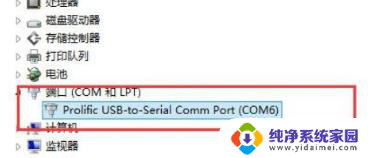
2.运行超级终端工具。
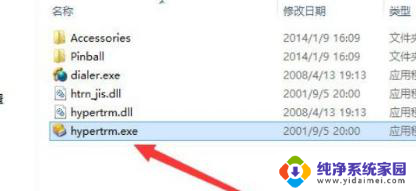
3.提示输入名称,电话号码,随便输入即可。
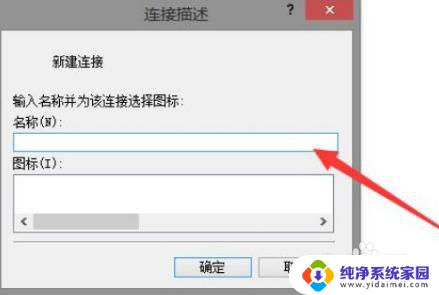
4.选择COM6之后就不需要输入电话号码了。
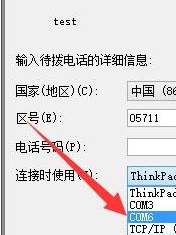
5.来到端口设置。
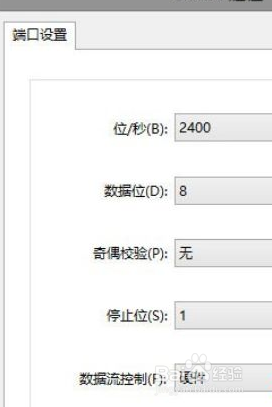
6.这里要留意位/秒要设置为9600,数据流要设置为无,点击确定。
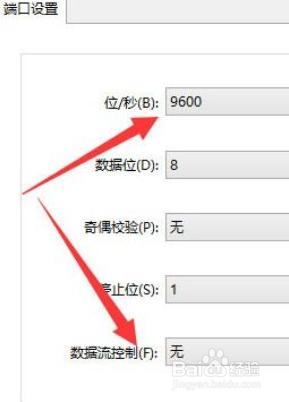
7.连接之后会出现下面的情况,回车。
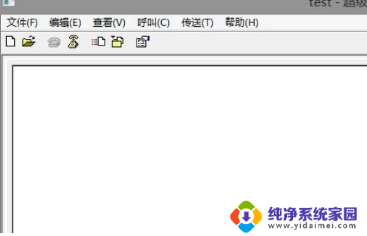
8.如果出现下面的输出内容就说明连接成功了。
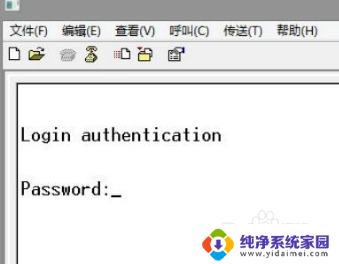
以上就是win10链接交换机的全部内容,如果您遇到这种情况,可以按照以上方法解决,希望对大家有所帮助。
win10链接交换机 Windows10超级终端华为交换机连接方法相关教程
- win10 超级终端使用详细教程 Windows10连接超级终端华为交换机步骤
- win10虚拟交换机 win10 Hyper V虚拟机网络连接配置教程
- win10自带超级终端在哪 Win10系统怎么使用超级终端
- win10怎样连接手机 Windows10系统手机连接电脑的方法
- 有链接电脑的蓝牙耳机吗 win10电脑蓝牙耳机连接教程
- 小米耳机如何连接电脑 小米蓝牙耳机连接Windows10电脑方法
- 直接切换到桌面的快捷键 Windows10快速切换到桌面的方法分享
- windows7无法共享windows10打印机 WIN10连接WIN7共享打印机的设置方法
- win10普通用户转换为超级用户 Win10如何通过本地用户和组启用超级管理员账户
- win10无法连接到打印机错误为0x0000011b Win10 无法连接共享打印机错误代码0x0000011b解决方法
- 怎么查询电脑的dns地址 Win10如何查看本机的DNS地址
- 电脑怎么更改文件存储位置 win10默认文件存储位置如何更改
- win10恢复保留个人文件是什么文件 Win10重置此电脑会删除其他盘的数据吗
- win10怎么设置两个用户 Win10 如何添加多个本地账户
- 显示器尺寸在哪里看 win10显示器尺寸查看方法
- 打开卸载的软件 如何打开win10程序和功能窗口